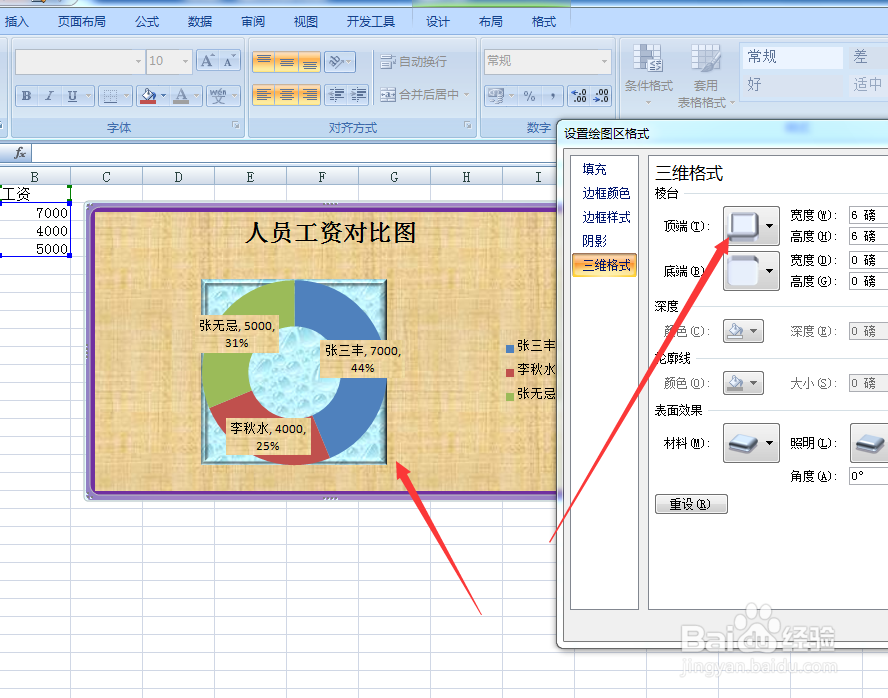1、新建一个EXCEL工作表,插入圆形图,并设置数据标签
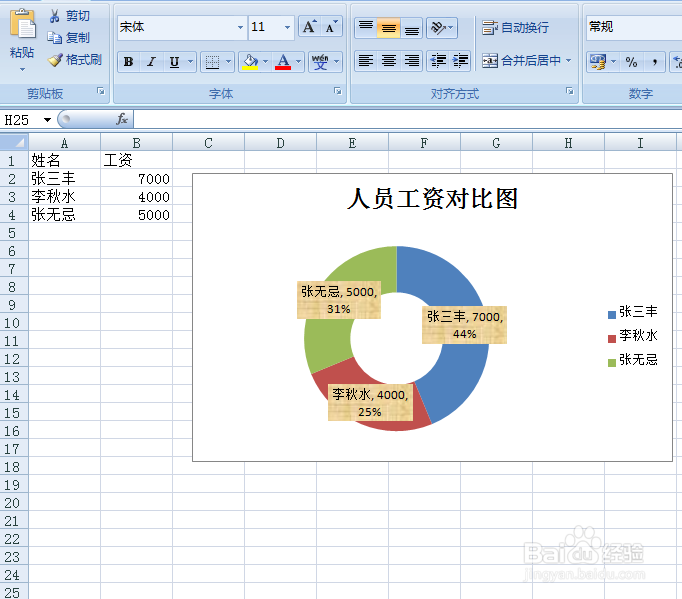
2、在图表区点击右键,出现设置图表区域格式选项
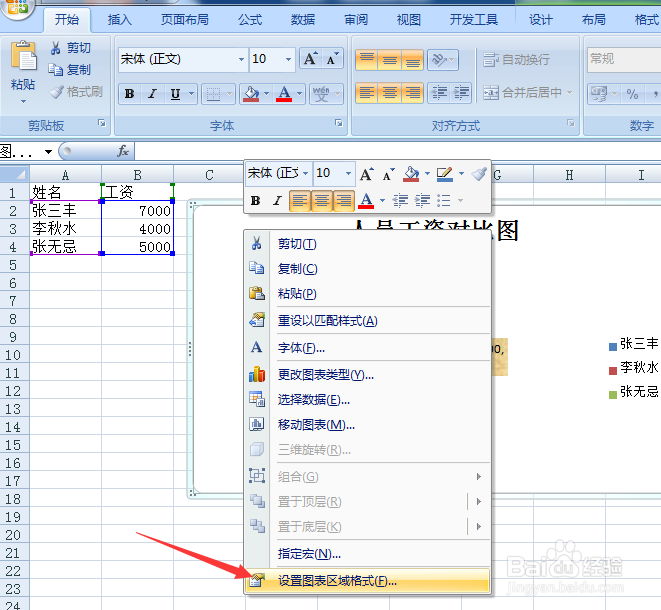
3、在弹出的界面,选择填充,而后选择图片和纹理填充,选择一种喜欢的背景
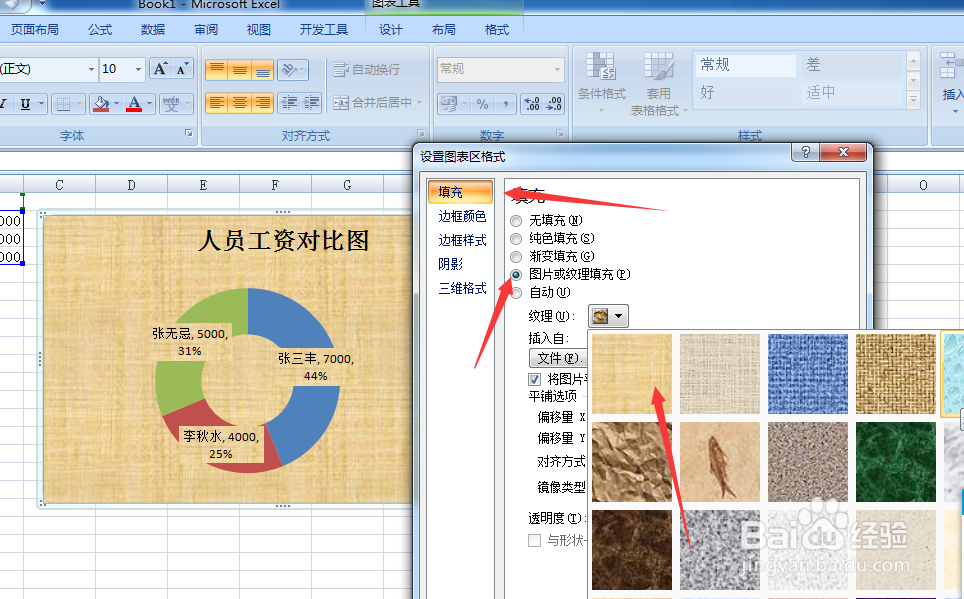
4、点击边框样式,将边框加粗,图表边框就设置完成

5、在图表绘图区,就是环形图周围,点击右键,出现绘图区格式选项
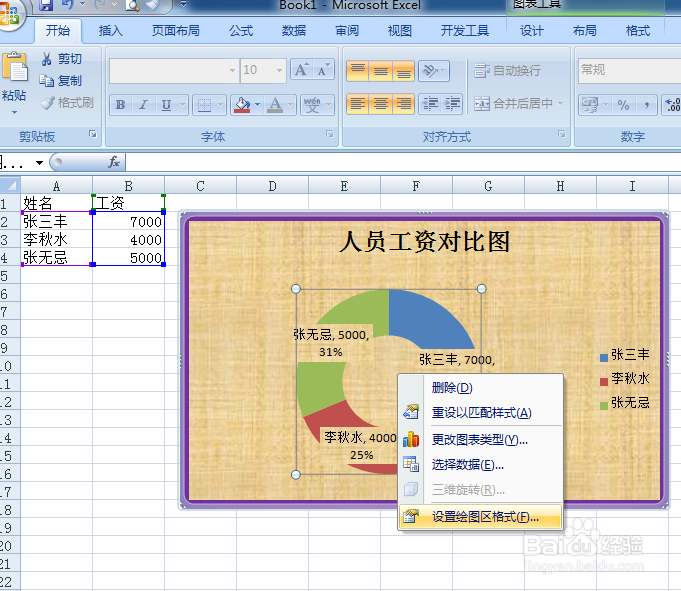
6、在弹出的界面,选项一种合适的背景,绘图区背景就添加完成
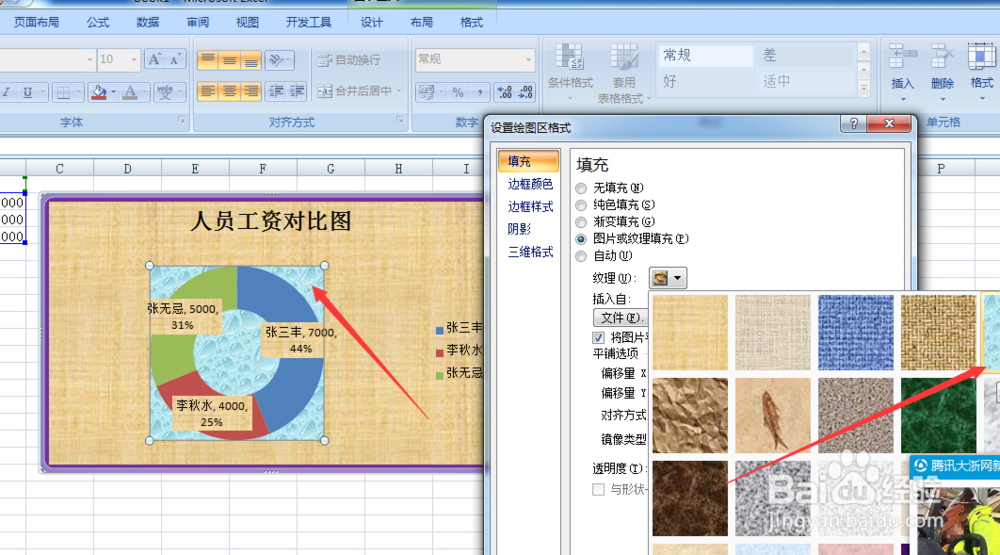
7、点击三维样式,选择一种适合的,图表绘图区就添加了三维样式,到此制作完成
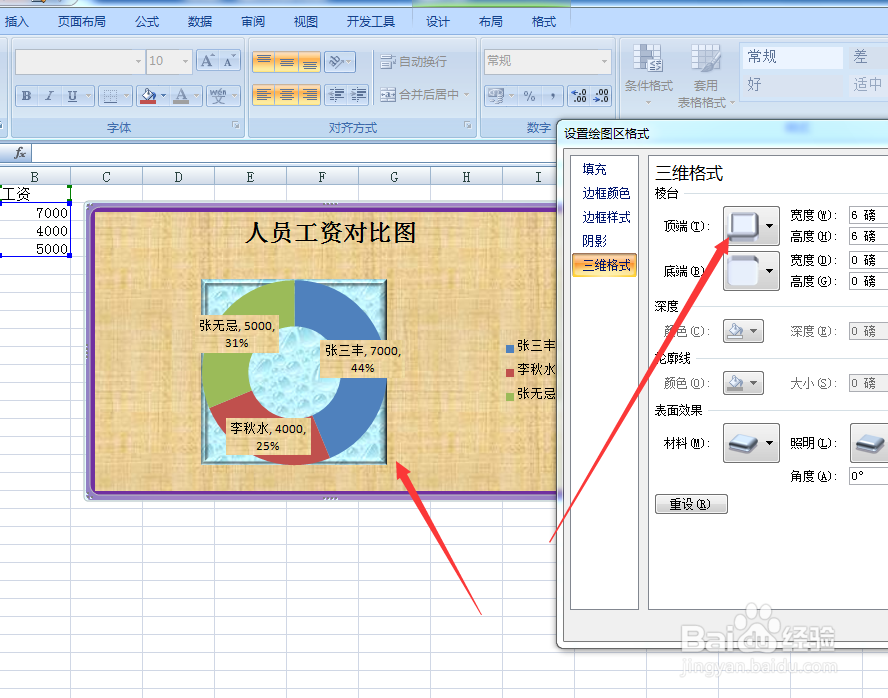
时间:2024-10-13 01:13:38
1、新建一个EXCEL工作表,插入圆形图,并设置数据标签
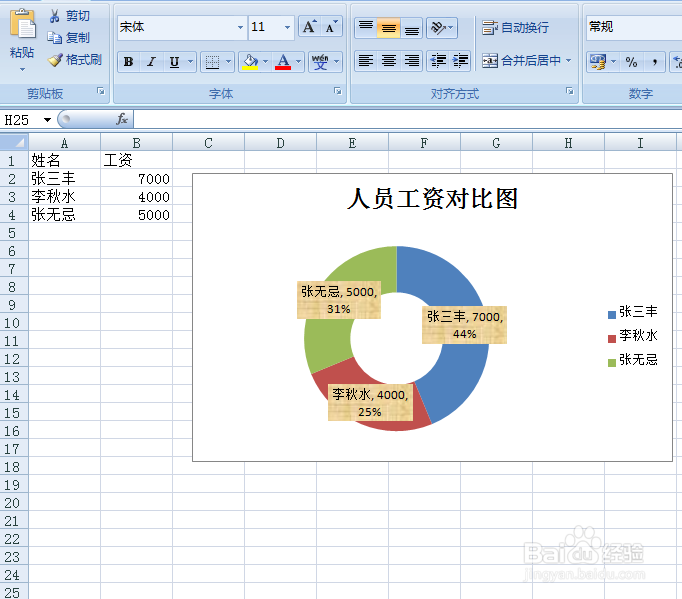
2、在图表区点击右键,出现设置图表区域格式选项
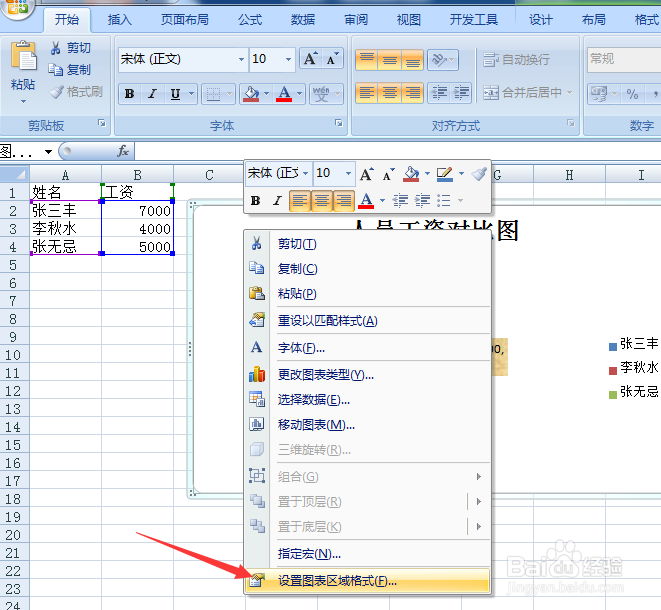
3、在弹出的界面,选择填充,而后选择图片和纹理填充,选择一种喜欢的背景
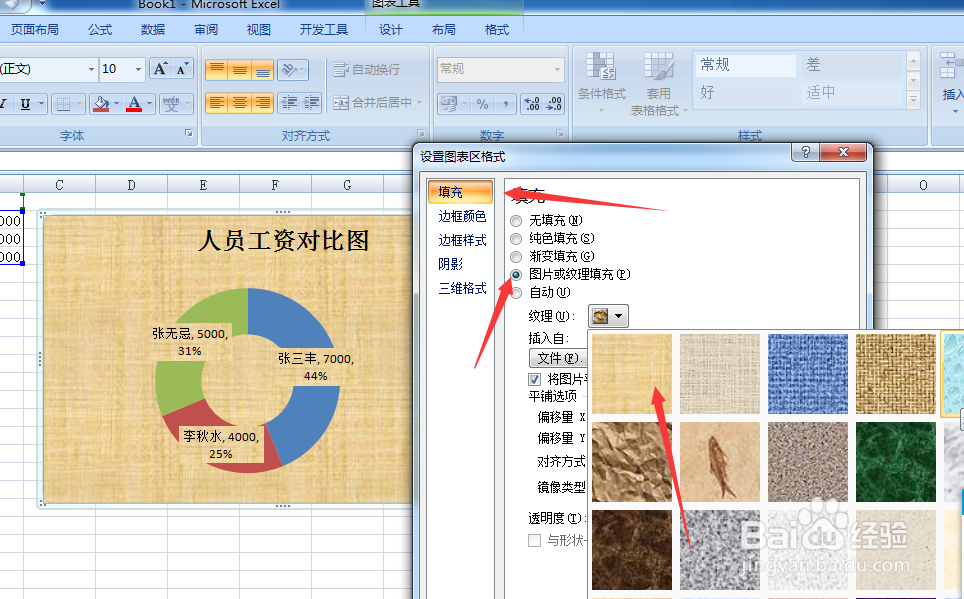
4、点击边框样式,将边框加粗,图表边框就设置完成

5、在图表绘图区,就是环形图周围,点击右键,出现绘图区格式选项
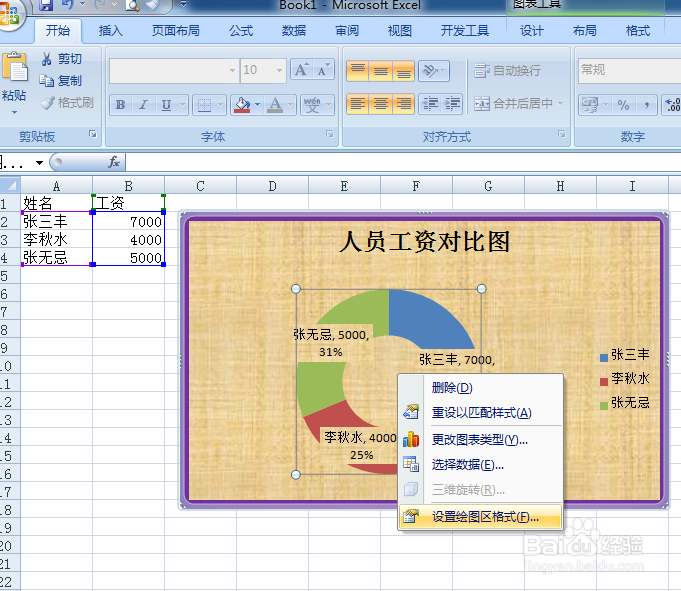
6、在弹出的界面,选项一种合适的背景,绘图区背景就添加完成
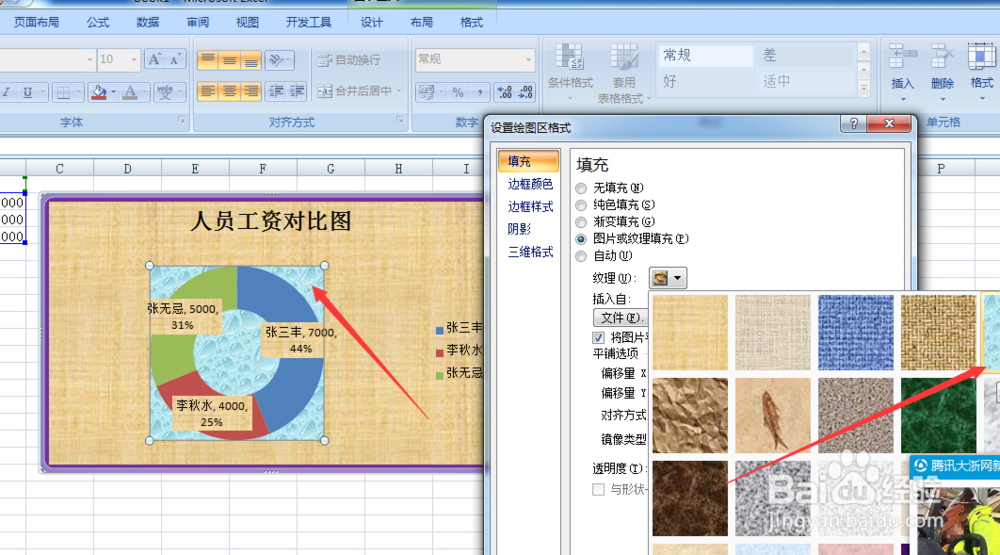
7、点击三维样式,选择一种适合的,图表绘图区就添加了三维样式,到此制作完成